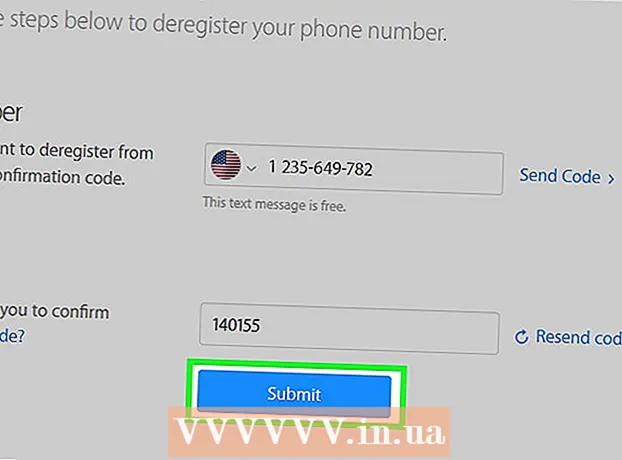Auteur:
John Stephens
Date De Création:
1 Janvier 2021
Date De Mise À Jour:
1 Juillet 2024

Contenu
Ce wikiHow vous apprend à créer un graphique de distribution de probabilité de colonne (histogramme) dans Microsoft Excel. Un graphique de distribution de probabilité est un graphique à colonnes qui affiche des données de fréquence qui vous permettent de calculer des mesures, telles que le nombre de personnes ayant obtenu un certain pourcentage sur un test.
Pas
Partie 1 sur 3: Saisie des données
Ouvrez Microsoft Excel. Il a un symbole «X» blanc sur un fond vert. La page de collecte de feuilles de calcul Excel s'ouvre.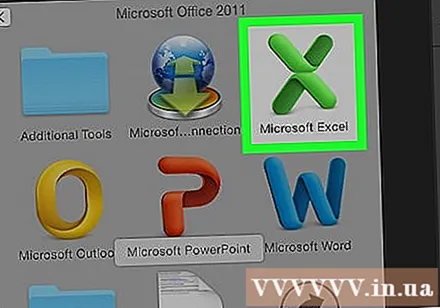
- Sur un Mac, cette étape peut ouvrir une nouvelle feuille Excel sans données. Une fois sur place, passez à l'étape suivante.
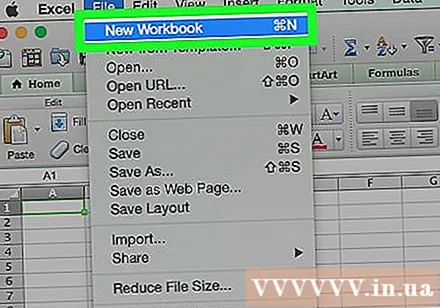
Créez de nouveaux documents. Cliquez sur Cahier vierge (Ensemble de feuilles de calcul vierges) dans le coin supérieur gauche de la fenêtre (Windows), ou cliquez sur Fichier (Fichier) et sélectionnez Nouveau classeur (Mac).
Déterminez les points de données minimum et maximum. Ceci est très important pour déterminer le nombre de chaque tiroir et le nombre de tiroirs requis.
- Par exemple, si votre plage de données s'étend de 17 à 225, le plus petit point de données sera 17 et le maximum sera 225.
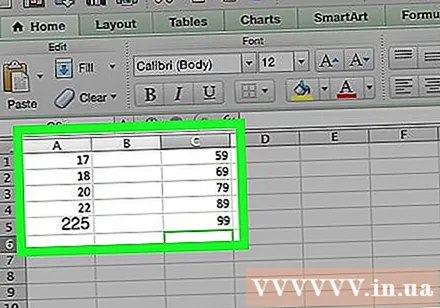
Déterminez le nombre de tiroirs dont vous avez besoin. Bucket utilisé pour organiser les données en groupes sur un graphique de distribution de probabilité. Le moyen le plus simple de calculer le nombre de tiroirs est de prendre le plus grand point de données (225 dans notre exemple), de le diviser par le nombre de points de données dans le graphique (par exemple: 10), puis d'arrondir au nombre entier supérieur ou inférieur, Cependant, nous avons rarement plus de 20 ou moins de 10 numéros. Vous pouvez utiliser la formule si vous n'êtes pas familier avec:- La formule de Sturge: K = 1 + 3,322 * log (N) À l'intérieur K est le nombre de tiroirs et N est le nombre de points de données; après avoir trouvé K, arrondissez vers le haut ou vers le bas à un entier proche de lui. La formule de Sturge fonctionne mieux pour les ensembles de données linéaires ou «propres».
- Recette de riz: racine carrée de (nombre de points de données) * 2 (Pour un ensemble de données de 200 points, vous devrez trouver la racine carrée de 200 et multiplier le résultat par 2). Cette formule convient mieux aux données erratiques ou incohérentes.
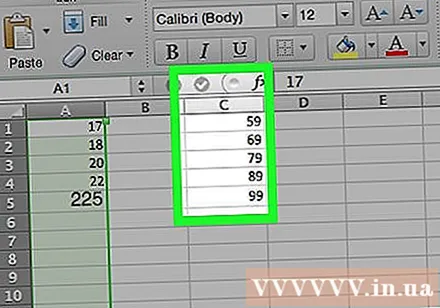
Déterminez les numéros de chaque tiroir. Maintenant que vous connaissez le nombre de tiroirs, vous pouvez trouver la meilleure distribution uniforme. Les dénombrements dans chaque poche incluent les points de données les plus petits et les plus grands, qui augmenteront de manière linéaire.- Par exemple, si vous avez créé des données pour chaque poche d'un graphique de distribution de probabilité qui représente le score du test, vous utiliseriez probablement l'opérateur d'incrément de 1 pour représenter différentes échelles (par exemple, 5, 6 , 7, 8, 9).
- Les multiples de 10, 20 ou même 100 sont un critère couramment utilisé pour le nombre par seau.
- S'il existe des valeurs d'exception mutantes, vous pouvez les définir hors de la plage des compartiments ou augmenter / diminuer la plage de comptage dans chaque compartiment suffisamment pour inclure la valeur d'exception.
Ajoutez des données à la colonne. Entrez chaque point de données dans une cellule distincte de la colonne UNE.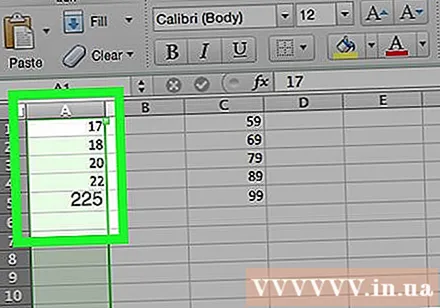
- Par exemple, si vous avez 40 données, vous pouvez ajouter les nombres correspondants aux cellules de mot A1 viens A40.
Ajoutez les décomptes de chaque compartiment à la colonne C si vous êtes sur un Mac. À partir de la cellule C1 ou moins, entrez chaque nombre dans la case de la case. Une fois cette étape terminée, vous pouvez créer un graphique de distribution de probabilité.
- Ignorez cette étape sur un ordinateur Windows.
Partie 2 sur 3: Création de graphiques sous Windows
Sélectionnez des données. Cliquez sur la cellule supérieure de la colonne UNE, puis maintenez la touche enfoncée ⇧ Maj et cliquez sur la dernière cellule contenant les données dans la colonne UNE.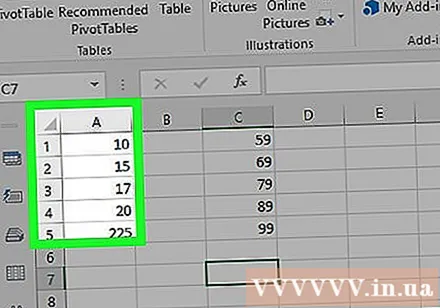
Cliquez sur la carte Insérer (Insérer) se trouve dans le ruban vert en haut de la fenêtre Excel. La barre d'outils près du haut de la fenêtre passera à l'affichage des options dans l'onglet Insérer.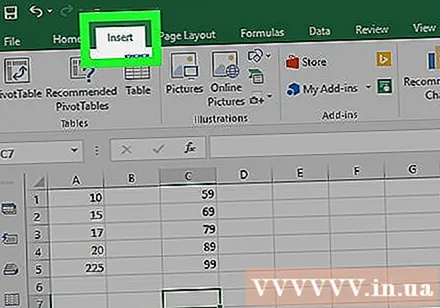
Cliquez sur Graphiques recommandés (Tableau recommandé). Cette option se trouve dans la section "Graphiques" de la barre d'outils Insérer. Une fenêtre apparaîtra.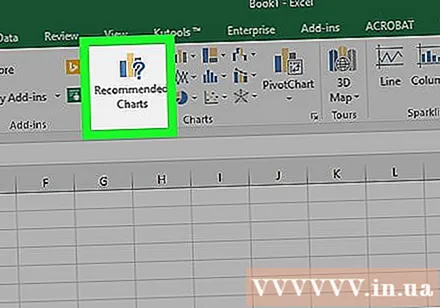
Cliquez sur la carte Tous les graphiques (Tous les graphiques). Cet onglet se trouve en haut de la fenêtre contextuelle.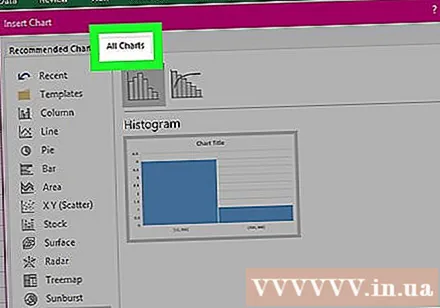
Cliquez sur la carte Histogramme situé sur le côté gauche de la fenêtre.
Sélectionnez le modèle d'histogramme. Cliquez sur l'icône de graphique à barres sur le côté gauche pour sélectionner le modèle d'histogramme (pas le graphique de Pareto), puis cliquez sur D'accord. Un simple tableau de distribution de probabilité sera créé à l'aide des données de votre choix.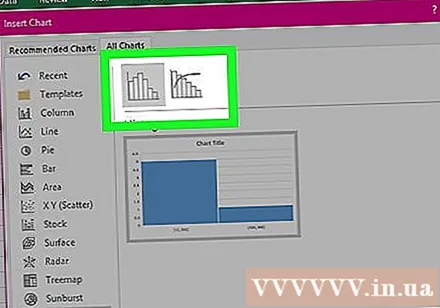
Ouvrez le menu de l'axe horizontal. Cliquez avec le bouton droit sur l'axe horizontal (l'axe horizontal contenant les plages de nombres), cliquez sur Mettre en forme l'axe ... (Format de l'axe horizontal) dans le menu déroulant et sélectionnez l'icône du graphique en colonnes dans le menu "Format de l'axe" qui apparaît sur le côté droit de la fenêtre.
Cochez la case "Largeur du bac" au milieu du menu.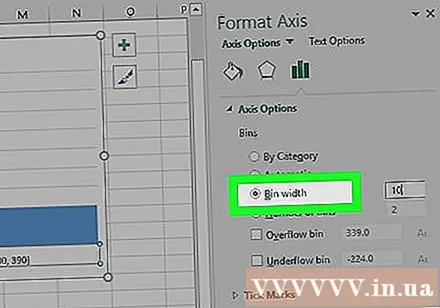
Entrez la distance de comptage dans chaque tiroir. Entrez la valeur de l'espacement entre les compteurs de chaque poche dans la case "Largeur du bac", puis appuyez sur ↵ Entrez. Excel s'appuie sur les données et met automatiquement en forme l'histogramme afin que l'histogramme affiche les nombres appropriés dans la colonne.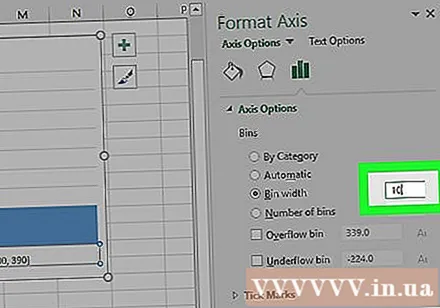
- Par exemple, si vous utilisez des compartiments à 10 incréments, entrez 10 entrez.
Étiquetez le graphique. Ceci n'est nécessaire que si vous souhaitez ajouter un titre pour les axes ou pour l'ensemble du graphique:
- Titre de l'axe Cliquez sur la marque + en vert à droite du graphique, cochez la case "Titres des axes", cliquez sur la zone de texte Titre de l'axe à gauche ou en bas du graphique, puis entrez le titre souhaité.
- Titre du graphique Cliquez sur le cadre de texte Titre du graphique (Titre du graphique) se trouve en haut du graphique de l'histogramme, puis entrez le titre que vous souhaitez utiliser.
Enregistrez le graphique de l'histogramme. presse Ctrl+S, sélectionnez un emplacement d'enregistrement, saisissez le nom souhaité et cliquez sur sauvegarder (Sauvegarder). publicité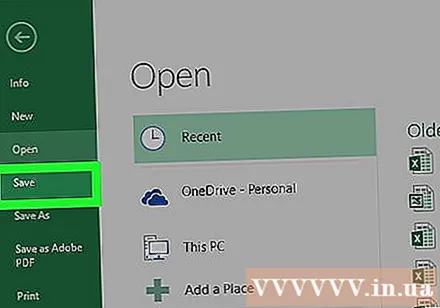
Partie 3 sur 3: Création de graphiques sur Mac
Sélectionnez les données et les fosses. Cliquez sur la cellule de valeur supérieure dans la colonne UNE pour sélectionner, puis maintenez la touche enfoncée ⇧ Maj en même temps cliquez sur la cellule C sont sur la même ligne que la cellule UNE contient la valeur finale. Toutes les données et tous les décomptes dans chaque compartiment respectif seront mis en évidence.
Cliquez sur la carte Insérer se trouve dans le ruban vert en haut de la fenêtre Excel.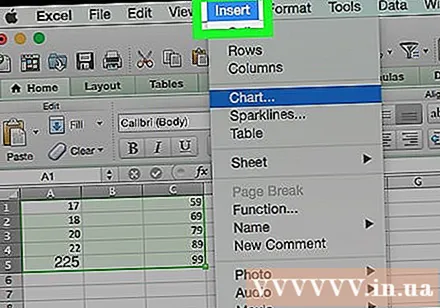
Cliquez sur l'icône du graphique en colonnes. Cette option se trouve dans la section "Graphiques" de la barre d'outils Insérer. Une fenêtre apparaîtra.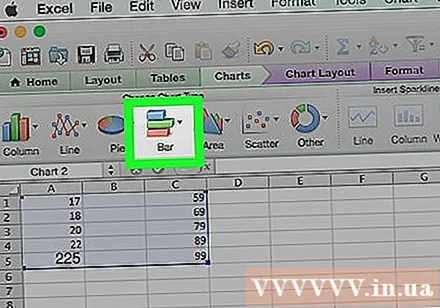
Cliquez sur l'icône "Histogramme". Cet ensemble de colonnes bleues se trouve sous l'en-tête "Histogramme". Un graphique de distribution de probabilité sera généré en fonction des données et des décomptes dans chaque bucket déjà disponibles.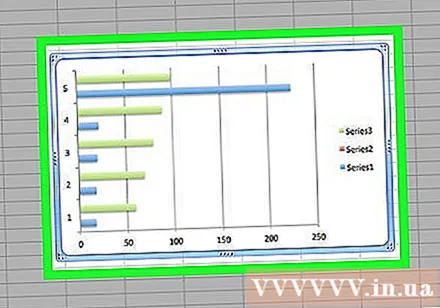
- Assurez-vous de ne pas cliquer sur l'icône bleue à plusieurs colonnes «Pareto» avec une ligne orange.
Examinez le graphique de distribution de probabilité. Avant de sauvegarder, regardez à nouveau pour voir si ce graphique est correct; sinon, vous devez ajuster les décomptes dans chaque tiroir et recréer le graphique.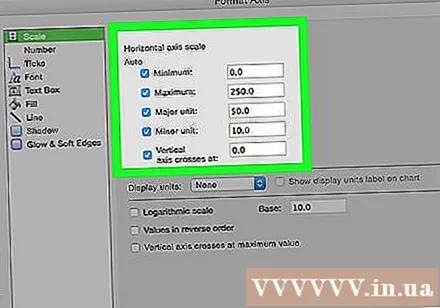
Enregistrez la session. presse ⌘ Commande+S, entrez le nom que vous souhaitez donner au fichier, sélectionnez un emplacement de sauvegarde (si nécessaire) et cliquez sur sauvegarder. publicité
Conseil
- Les poches peuvent être aussi larges ou étroites que vous le souhaitez, à condition qu'elles correspondent aux données et ne dépassent pas le nombre raisonnable d'emplacements pour cet ensemble de données.
avertissement
- Vous devez vous assurer que l'histogramme est raisonnable avant de tirer des conclusions.